Календарь Windows
Календарь Windows
Следующая программа – Календарь Windows (рис. 8.3). Впервые в Windows представлен календарь, который можно использовать для ведения учета встреч и других событий. Ранее подобный сервис предоставляли только дополнительно устанавливаемые программы, например Microsoft Outlook.
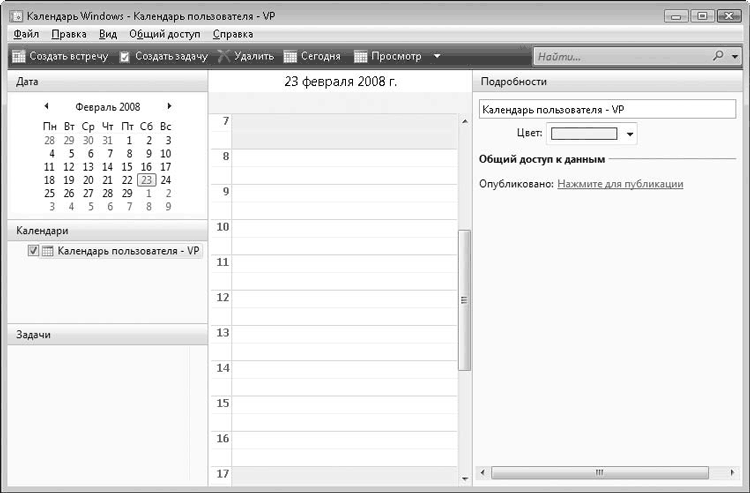
Рис. 8.3. Окно программы Календарь Windows
В левой части окна программы отображаются панели Дата, Календари и Задачи. В центре рабочего окна находится список встреч или запланированных дел. В данный момент этот список пуст. Подробные сведения о выделенной встрече отображаются в правой части окна.
Чтобы создать встречу, необходимо щелкнуть кнопкой мыши на нужной дате на панели Дата. Чтобы изменить месяц, нужно щелкнуть кнопкой мыши на названии месяца и в появившемся списке выбрать месяц. Когда дата события определена, можно выбрать его время. Для этого следует щелкнуть кнопкой мыши на строке соответствующего времени в списке, расположенном в центре окна программы. Слева от строк указано время (в часах) – как в обычном ежедневнике. Далее можно ввести заголовок события, например Встретить самолет.
На панели Подробности можно указать детальную информацию о создаваемом событии. В поле Место указывается место встречи или наступления события, в полях Начало и Конец – дата и время начала и окончания события, в поле Заметки – любая дополнительная информация, например номер рейса самолета, который нужно встретить. Интервал времени, отведенный на встречу с помощью полей Начало и Конец, будет выделен цветом в списке в средней части окна. Таким образом календарь сообщает, что данное время занято созданной встречей (рис. 8.4).
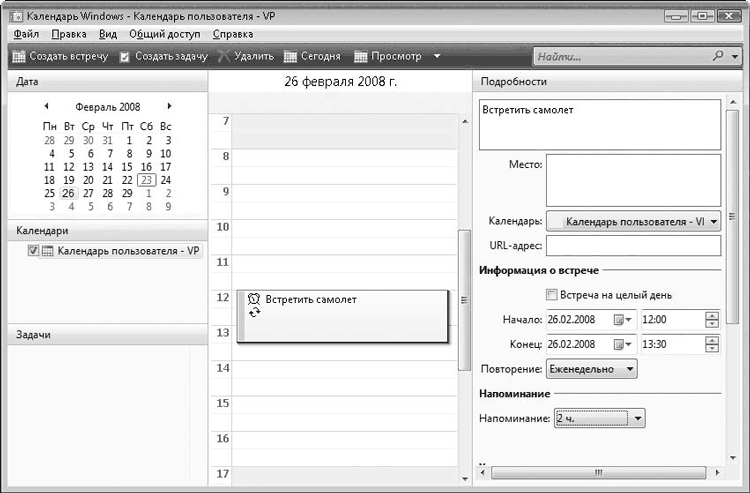
Рис. 8.4. С 12:00 до 13:30 запланирована встреча
В раскрывающемся списке Повторения на панели Подробности можно указать периодичность встречи: ежедневно, еженедельно, ежемесячно. Например, если вам приходится раз в неделю в один и тот же день встречать один и тот же рейс, можно выбрать Еженедельно, и календарь автоматически продублирует созданную вами встречу на каждую неделю.
В раскрывающемся списке Напоминания можно установить время, за которое программа предупредит вас о предстоящем событии.
В группе Участники на панели Подробности можно определить участников события, например, как в данном случае, список людей, встречающих самолет, а также разослать им приглашения на данную встречу.
В календаре можно задавать новые задачи. Для этого нужно щелкнуть правой кнопкой мыши на панели Задачи и в контекстном меню выбрать пункт Новая задача. В появившемся поле ввода на панели Задачи необходимо указать название задачи, а затем ввести информацию о задаче на панели Подробности. Можно указать степень важности задачи, ее начало и окончание, настроить режим напоминания и ввести дополнительную информацию в поле Заметки.
Более 800 000 книг и аудиокниг! 📚
Получи 2 месяца Литрес Подписки в подарок и наслаждайся неограниченным чтением
ПОЛУЧИТЬ ПОДАРОКДанный текст является ознакомительным фрагментом.
Читайте также
Глава 5 Календарь
Глава 5 Календарь Календарь занимает важнейшее место в жизни каждого человека. Неудивительно: слишком многое в нашей жизни привязано к датам. Дни рождения, праздники, выходные, радостные и печальные события, отмечаемые ежегодно, ежеквартально, ежемесячно… Не забудьте
Календарь Windows
Календарь Windows Следующая программа – Календарь Windows (рис. 8.3). Впервые в Windows представлен календарь, который можно использовать для ведения учета встреч и других событий. Ранее подобный сервис предоставляли только дополнительно устанавливаемые программы, например Microsoft
Календарь Windows
Календарь Windows Несмотря на то что ярлык Календаря Windows находится не в папке Стандартные, а на верхнем уровне подменю Все программы, данное приложение нельзя оставить без внимания, во-первых, ввиду его новизны, во-вторых, из-за чрезвычайного удобства в повседневной работе.
25.7. Календарь
25.7. Календарь Этот виджит позволяет пользователю удобно ввести дату. Работать с ним нужно так: с помощью клавиши Tab выбираете нужный элемент управления: кнопка OK, Cancel, поле изменения месяца, поле изменения года, поле выбора числа; с помощью стрелок вверх/вниз указываете
7. Планировщик/Календарь
7. Планировщик/Календарь Можно использовать календарь Google. На Maс мы применяем планировщик iCal, есть классная программа Things. Там использованы все методики из книги Дэвида Алена «Как привести дела в порядок». Любую идею, которая пришла вам в голову, можно сразу
Календарь
Календарь Следующая строчка в области переходов – Календарь (рис. 4.22). Чтобы развернуть календарь, просто щелкните на надписи Календарь в области переходов.Посмотрите, в верхней части окна вы можете выбрать, что вам покажут: День, Неделю или Месяц.6 апреля у меня в
Урок №5: Записывать встречи в календарь
Урок №5: Записывать встречи в календарь Записывать встречи в календарьВ жизни есть два типа задач: жесткие и гибкие, гибкие задачи эти например "написать статью" или "сделать отчет в СР" т.е. не принципиально когда именно надо заниматься задачей. А вот задача "сходить в кино
Органайзер (календарь-ежедневник)
Органайзер (календарь-ежедневник) Любимый деловой подарок – это календарь. По стенам развешиваются календари-постеры или квартальные на пружинках, на столах расставляются перекидные и календари-домики, в портмоне и записных книжках хранятся карманные календарики. Все
Календарь
Календарь Закончив работать с почтой, нажимаем следующую кнопку – Календарь... И вновь любуемся способностью Outlook менять свое обличье – никакому хамелеону такое и не приснится!Как видите, изменилось все. Верхушка Панели задач приняла вид Календаря, а в основном окне мы
Календарь Windows
Календарь Windows Вы можете запретить запуск программы Календарь Windows (файл WinCal.exe каталога %programfiles%Windows Calendar). Для этого достаточно присвоить параметру REG_DWORD-типа TurnOffWinCal значение 1. Он расположен в ветви реестра HKEY_CURRENT_USERSoftwareMicrosoftWindowsCurrentVersionPoliciesWindows.Ниже приведен текст
Календарь
Календарь Календарь или ежедневник телефона – достаточно полезная функция, благодаря которой мобильный может напоминать нам о каких-либо событиях, проигрывая сигнал и показывая сообщение на экране. По своей структуре календарь очень похож на телефонную книгу.
Промзона: Футболка-календарь Николай Маслухин
Промзона: Футболка-календарь Николай Маслухин Опубликовано 03 июня 2010 года Календари не раз становились предметом внимания дизайнеров. Многим знакомы такие работы как календарь-шредер (для ценящих свое время), календарь-спички (для прожигателей
4.3. Календарь-ежедневник iCal
4.3. Календарь-ежедневник iCal Приложение iCal позволяет вести несколько календарей-ежедневников одновременно, отслеживает даты важных мероприятий, выводит напоминания о предстоящих событиях, позволяет создавать списки задач, принятых к исполнению.Для запуска приложения
Один календарь для деловой и личной жизни
Один календарь для деловой и личной жизни Баланс имеет значение. Работа, семья, друзья, общественная деятельность, личные проекты, сон — все это, безусловно, важные вещи. Я твердо убежден, что для них нужен единый календарь.Чтобы работа не подавила вашу личную жизнь, ведите
Приложение. Календарь событий
Приложение. Календарь событий Юрий РевичКалендарь событий ориентирован на отечественные достижения в области создания вычислительных средств и программирования, и охватывает период с начала XIX века до распада СССР. Отражены также некоторые события в сопутствующих